
7Consignes de sécurité et précautions de manipulation
•Respectez les précautions suivantes concernant la source d’alimentation et la prise de courant.
Nepastenircomptedecesinstructionspeutentraînerunincendieouunchocélectrique.
-
Insérezcomplètementetcorrectementlached’alimentationdanslaprisesecteur.N’utilisezpasunepriseouun
cordond’alimentationendommagéouuneprisesecteurlâche.
-
Tenezlapriseelle-mêmelorsquevousdébranchezlecordond’alimentation.Tirersurlecordond’alimentationpeut
l'endommageretprovoquerunincendieouunchocélectrique.
-
Retirezpériodiquementtouteaccumulationdepoussièresurlaprisedecourant.
-
N’obstruezpasl’accèsàlaprisedecourantenplaçantd’autresobjetsautourd'elle.
-
Nebranchezpasplusieurscordonsd’alimentationsurlamêmeprisesecteur.
-
Lorsdel’utilisationd'unerallonge,assurez-vousquelaconsommationtotaledesappareilsauxquelsvous
connectezlarallongenedépassepassapuissancenominale.
•Si le moniteur vidéo est tombé ou a été exposé à un fort choc, mettez-le immédiatement hors tension et
débranchez la fiche d’alimentation de la prise secteur.
Lemoniteurvidéoestuninstrumentdeprécisionetunusagecontinudansuntelcaspeutcauseruncourt-circuitet
entraînerunincendieouunchocélectrique.
•Avant d’entreprendre tout travail d’entretien, mettez hors tension le moniteur vidéo et débranchez la fiche
d’alimentation de la prise secteur.
Nepastenircomptedecelapeutprovoquerunchocélectrique.
•Avant tout déplacement, installation, retrait ou branchement du moniteur vidéo à des éléments périphériques,
éteignez le moniteur vidéo et tous les périphériques branchés, et débranchez leur prise d’alimentation de la
prise secteur.
Nepaslefairepourraitcauserunincendie,unchocélectriqueouundysfonctionnement.
•En cas de circonstances inhabituelles telles que la présence de fumée ou des bruits étranges ou une odeur,
éteignez immédiatement le moniteur vidéo et débranchez la fiche d’alimentation de la prise secteur.
Unusagecontinupeutprovoquerunincendieouunchocélectrique.
•N’obstruez pas l’accès à la fiche d’alimentation de sorte qu’il puisse toujours être débranché facilement.
Nepasdébrancherlached'alimentationimmédiatementaprèsquedescirconstancesinhabituellessesoient
produitespeutprovoquerunincendieouunchocélectrique.
•N’obstruez pas les trous de ventilation.
L’obstructiondestrousd’aérationdumoniteurvidéopeutentraîneruneaugmentationdelatempératureinterneet
entraînerunincendieouundysfonctionnement.Respectezlesprécautionssuivantesand’assureruneventilation
sufsante.
-
Nepoussezpaslemoniteurvidéodansdesenceintesoudesespacesconnésetétroits.
-
N’enroulezpaslemoniteurvidéodansdutissuoud’autresmatières.
-
Neplacezpaslemoniteurvidéotournéverslehaut,posez-letournéverslecôtéoubienàl'envers.
•Pour des raisons de sécurité, débranchez la fiche d’alimentation de la prise secteur lorsque vous n’utilisez
pas le moniteur vidéo pendant de longues périodes de temps.
L’accumulationdepoussièresurlached’alimentationpeutprovoquerunincendie.
•Si le moniteur est endommagé, ne touchez pas les cristaux liquides qui fuient, ni les autres liquides internes.
Sil’écranLCDestendommagéetquedescristauxliquidesoud’autresliquidesinternesfuient,nemettezpasle
liquideàlabouche,nel'inhalezpasounel'avalezpasounelemettezpasencontactaveclapeau.Sileliquide
pénètredanslesyeuxoulabouche,rincez-leimmédiatementetabondammentàl’eau.Siduliquideentreencontact
aveclapeauoulesvêtements,essuyez-leimmédiatementavecdel’alcooletlavezleszonesexposéesausavon.
Laisserleliquidesansletraiterpeutprovoquerdesblessuresoudesdommages.
•Conservez tous les matériaux d’emballage hors de la portée des enfants.
Lematériaud’emballage,étroitementenrouléautourdelatêtedequelqu’un,peutprovoquerunestrangulationouune
asphyxie.




















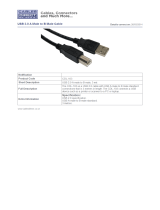 Cables Direct CDL-103 Fiche technique
Cables Direct CDL-103 Fiche technique
 Cables Direct CDL-062-1.0 Fiche technique
Cables Direct CDL-062-1.0 Fiche technique